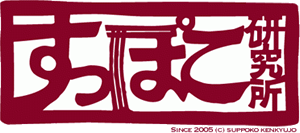MacOSでFONに繋ぐまでの覚書
さて、設定。
インターネット上のサービスの多くは、
Macに優しくない、Macがおざなりにされている…のに慣れっこなので、
腹が立つほどではないのだが、
案の定、FONに繋ぐのもすんなりとはいかないのだった。

簡単にそのプロセスを覚書的に。
1)FON専用ルーター(La Fonera)を、
Etherケーブルで直接Macにつなぎ、電源を入れる
2)ネットワーク設定のDHCP参照でIPアドレスを取得
3)ブラウザでルーター設定画面(http://192.168.10.1)に接続
4)「Router Status」画面の「Private WiFi」を開く
*ID/パスワードを聞かれる…ID:admin/パス:admin
5)「Authentication」の「WPA/WPA2-Mixed」を「WPA2」に変更、保存
*「Name」と「WPA Passphrase」(パスワード)も変更した
6)ついでに「Public WiFi」を開き、
「Signal name」も「FON_MANCREATE」に変更
*「FON_」の部分は変更できない
7)ルーターをMacからはずし、LANポートに接続して電源を入れる
8)起動が完了するまでじっと我慢する(約3分だそうだ…これが長い)
9)AirMacの接続ウィンドウを開いて、メニューから
「Public WiFi」(「FON_AP」または「6」で設定した名前)を選ぶ
*メニューにない時は「その他」から
10)これで無事につながる(はず)
11)FON Access Potal(http://wifi.fon.com)にアクセス、ログインし、
FON(http://jp.fon.com/)の「USER ZONE」へ。
ここでルーターの位置を登録したり、帯域幅を変えたり、
登録情報の変更などを行うことができる
12)この「USER ZONE」で、“メンバータイプ: linus”と表示されれば、
めでたく“Fonera(フォネラー?)”として、
世界中のFONアクセスポイントから無料でネットに接続できる
13)「Private WiFi」(名前は「5」で設定したもの)へ繋ぐ場合は、
パスワードを入力する
*名前を変更していない場合は「MyPlace」
*パスワードを変更していない場合は
ルーター底面にあるシリアルナンバー
特記1)AirMacで「Public WiFi」と「Private WiFi」の
どちらかに、一度繋いでしまうと、
もう一方がアクセスポイントとして見えなくなる
特記2)自分自身が“ linus”メンバーであるためか、
「Public WiFi」に繋ぐ際は、パスワードを要求されない
特記3)FON Access Potalにアクセスできるのは「Public WiFi」からだけで、
「Private WiFi」で繋ぐとアクセスできない
特記4)ルーター位置を登録したつもりなのだが
FON MAPS(http://maps.fon.com/)でまだ表示されない…
参考にさせていただいたサイト m(_ _)m
■hanage:macで無線ルータ fon を使うには
http://hanagetv.seesaa.net/article/29017739.html
■soundscape out:FONをMacで使う
http://d.hatena.ne.jp/tanemori/20061208/1165547398